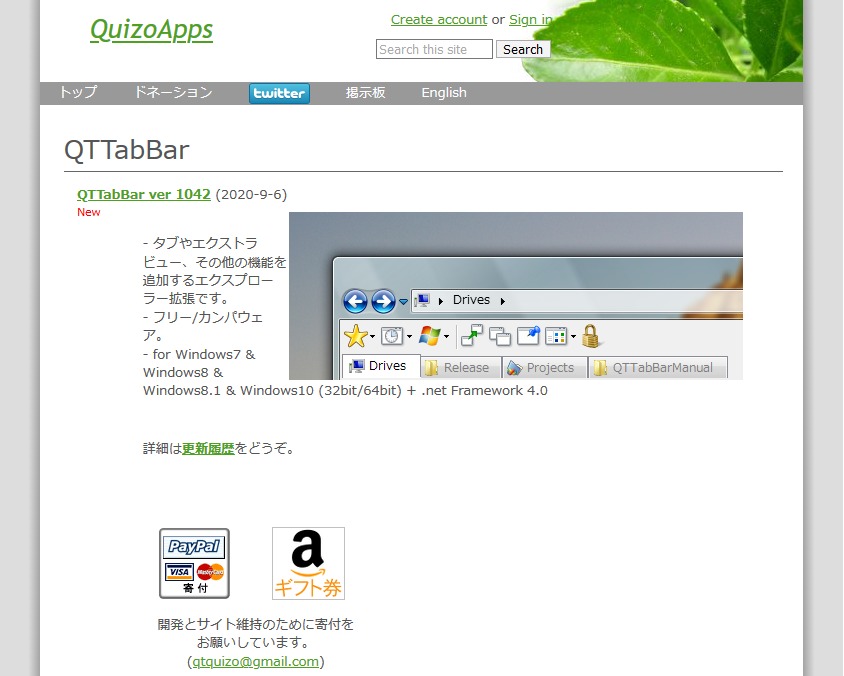今も更新されているフリーソフト「QTTabBar」を紹介していきます。
このフリーソフトはエクスプローラーにタブ機能を追加出来るほか、ショートカットの作成やオンマウスプレビュー(画像や動画のファイルの上にマウスカーソルを置くとその画像や動画が見れる機能)等自分にとって使いやすい機能が盛りだくさんです。
このフリーソフトを使ってきて不便に感じたことは今のところありません。
というのも更新頻度は遅いですが未だに更新され続けているのでユーザーが使いやすい状態を維持してくれています。
非常におすすめのフリーソフトです。
ダウンロード
http://qttabbar-ja.wikidot.com/
上記のリンクに入ります。
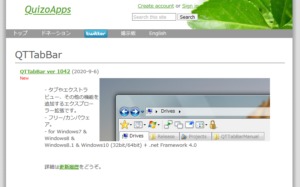
画像のような画面が出てきたら、「QTTabBar ver 1042」もしくはそれ以上のバージョンで書かれている部分をクリックします。
するとzipファイルでのダウンロードが始まるので、ダウンロードは完了です。
インストール
ダウンロードした「QTTabBar_1042.zip」を解凍します。
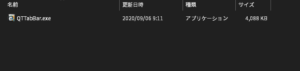
すると画像のようにexeファイルが1つだけあるかと思います。
それをクリックします。
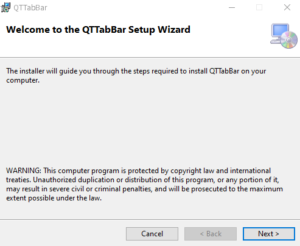
'Next'をクリック。
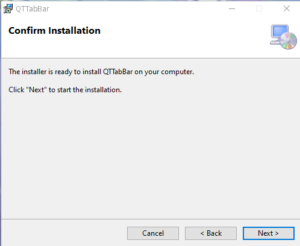
'Next'をクリック後少し待ちます。
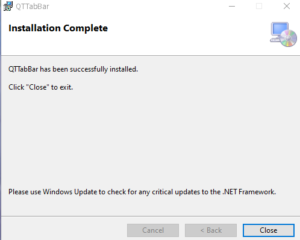
少し待つとエクスプローラーにQTTabBarがインストールされるので'Close'でセットアップウィンドウは閉じて大丈夫です。
これでインストールは完了です。
使い方
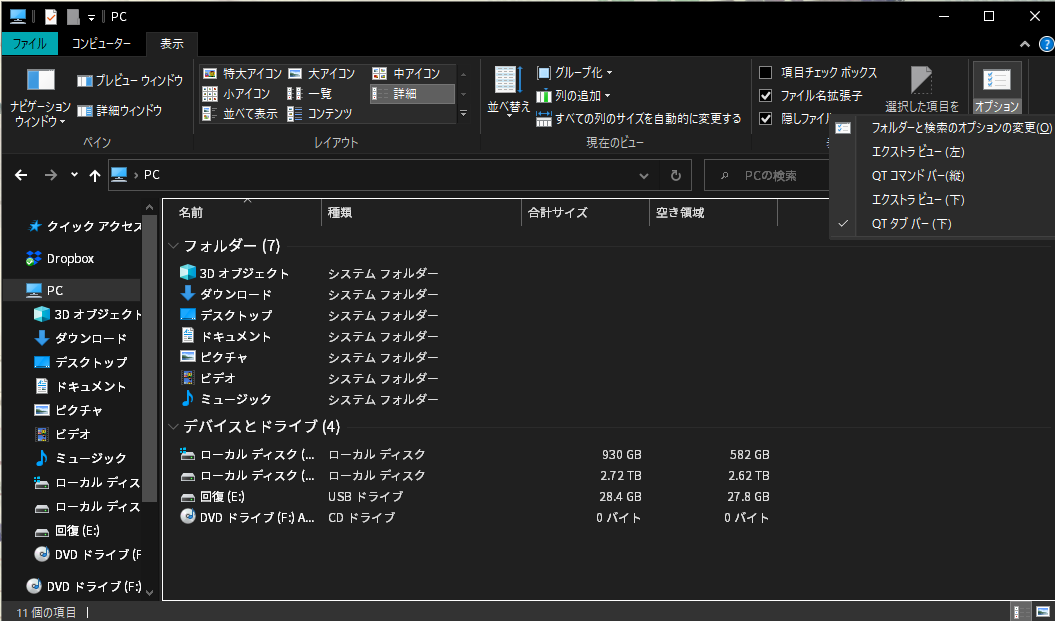
エクスプローラーの上にある「表示」をクリック→一番右にある「オプション」と書かれている部分をクリック→「QTタブバー」にチェックを入れます。
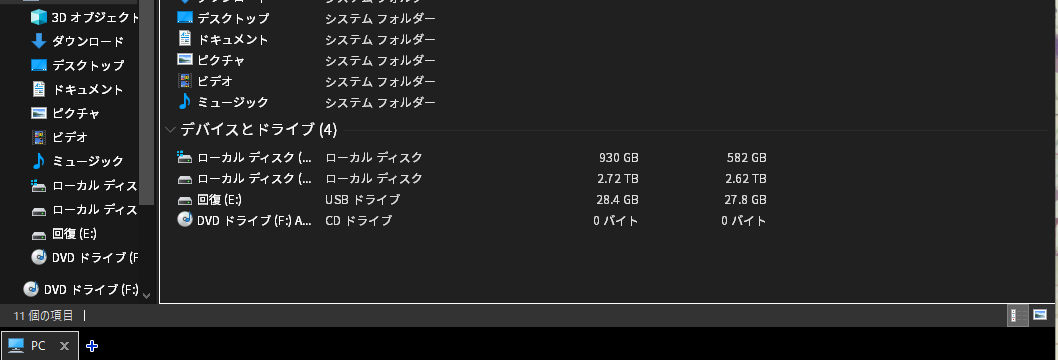
すると画像のようにエクスプローラーウィンドウの下にタブ表示されるようになります。
あとは自分が開きたいファイルを右クリック→「タブを開く」
かタブの横にある+ボタンからタブを増やす事が出来ます。
エクスプローラーの上の方にタブが設定出来たはずなのですが、最新バージョンになってから何故か下にしか表示出来ないのでその点はご了承下さい。
設定
タブの余白で右クリック
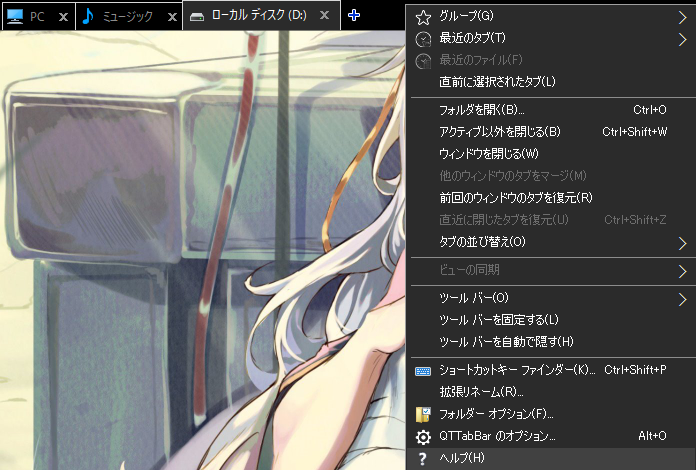
すると画像のように色々設定出来る画面が出て来ます。
「QTTabBarのオプション」をクリック。
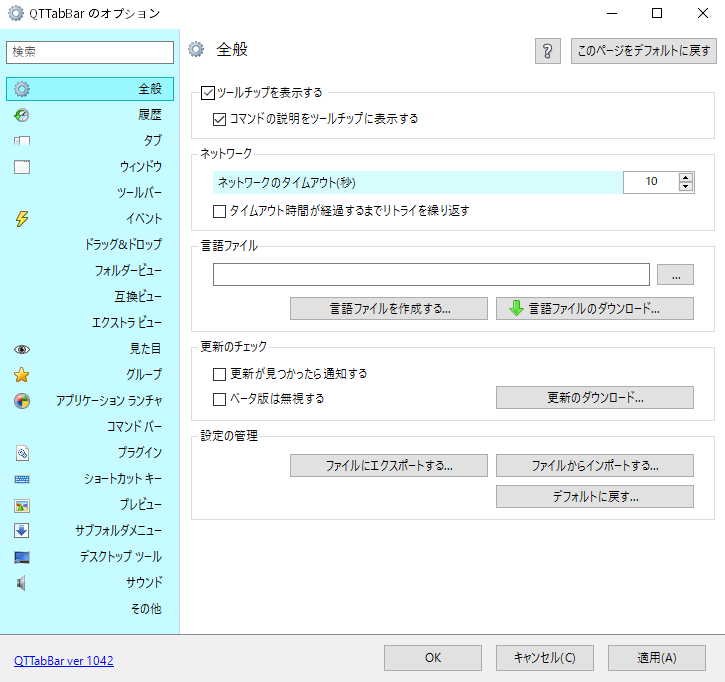
すると画像のように様々な設定が出来るウィンドウが開きます。
ここで設定していきます。
自分はまともに使いこなせていないので少ししか設定していませんが紹介します。
それと設定した後は必ず’適用’をクリックしてください。
見た目

「タブのサイズ」項目の幅を’固定’にしています。これはタブを開きすぎた時にまとまって見やすいのでおすすめです。
「タブのテキスト」項目の「アクティブタブのフォントスタイル」内にある’斜体’にチェックを入れています。
背景色等はWindowsのダークモードで十分なので設定していません。
グループ
グループ内のフォルダを開くとそのフォルダ内にあるファイルを一気にタブで開く事が出来ます。
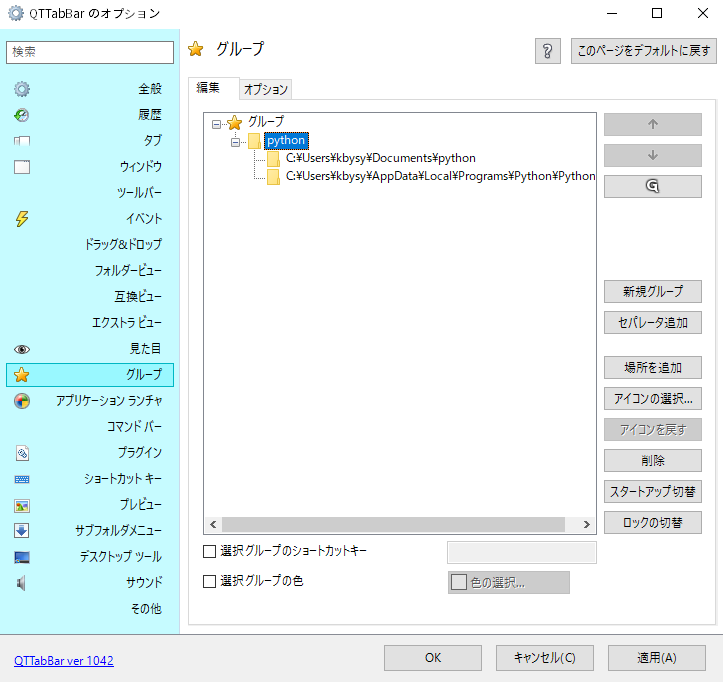
ここで横にある’新規グループ’をクリックしフォルダーみたいなのを作成出来ます。
この後に’場所を追加’からでそのグループ内にファイルを入れる事が出来ます。
設定したら’適用’を必ずクリックします。

使い方はタブバーの余白部分で右クリック→「グループ」にマウスカーソルを合わせると自分が作った「python」というフォルダがあるのでそれをクリックします。

するとそのフォルダ内にあるファイルが一気に開かれます。
これは非常に便利で一度の作業で様々なフォルダを表示させられるので設定することをおすすめします。
あとはそこまで弄っていないですね。
まとめ
- QTTabBarのダウンロード&インストール方法
- 使い方
- 設定方法
- おすすめの設定
・「見た目」→「タブのサイズ」→幅を’固定’、「タブのテキスト」→「アクティブタブのフォントスタイル」→’斜体’にチェック
・グループの作成 - 「オンマウスプレビュー」が快適
おわり
以上でQTTabBarの紹介を終わります。
自分が紹介したこと以外にもショートカットやプラグインを入れることが出来るのでもし気になるようであれば色々試してみて下さい。
今後も「QTTabBar」にはお世話になるかと思うのでもし気に入った設定があったら追記していきます。